win10更新里面没有win11 win10更新没有win11选项解决方法
Win10更新里面没有Win11选项的问题困扰着许多用户,他们不知道应该如何解决这个困扰,在面对这种情况时,一些简单的解决方法可能会帮助您找到答案。通过检查更新设置或者手动下载Win11安装程序,您可能会找到解决问题的途径。在解决问题之前,不妨先尝试这些方法,或许能够帮助您成功升级到Win11系统。
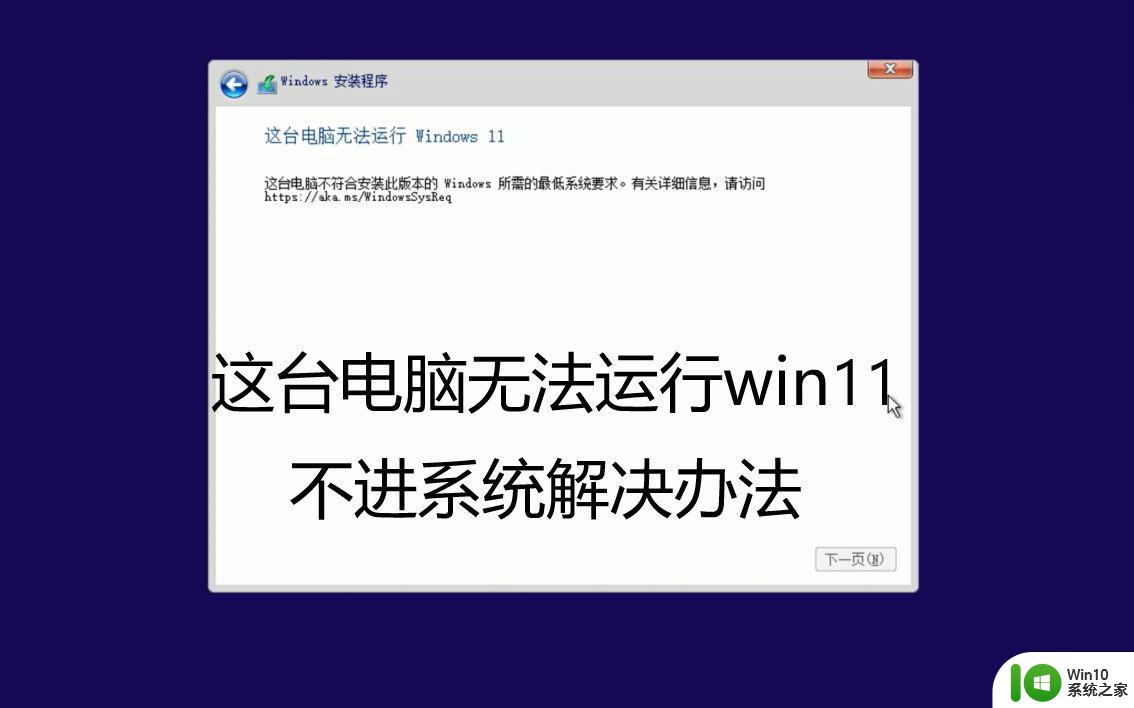
电脑更新没有win11怎么办
一.恢复windows更新功能
首先我们按Windows+I启动设置应用程序,然后从此处列出的各种选项中选择更新和安全。
我们在默认打开的Windows 更新,选项卡中,检查右侧是否有恢复更新按钮。如果有,请单击它以开始接收更新。
您的系统现在将自动开始扫描任何可用更新,包括适用于 Windows 11 的更新。
如果您已暂停更新,您将不会收到任何更新,包括适用于 Windows 11 的更新。即使您不记得这样做,在我们继续进行之前交叉检查也没有坏处。
启用更新后,如果有可用的 Windows 11 升级,它将显示在Windows 更新中,随后会进行下载并安装的操作。
二.重启电脑
1、导航到桌面并按Alt+F4启动关闭 Windows框。
2、单击下拉菜单并从选项列表中选择重新启动。
3、单击“确定”以重新启动计算机。
4、在重新启动之前,请确保保存所有打开的文件以避免数据丢失。重新启动计算机会重新启动操作系统并修复任何可能干扰 Windows 11 更新的小错误。
三.运行 Windows 更新疑难解答
1、按Windows+I启动设置应用程序。
2、选择更新和安全从在列出的选项列表设置。
3、从导航窗格中列出的选项卡中选择疑难解答,然后单击右侧的其他疑难解答。
4、单击Windows 更新。
5、单击运行疑难解答以诊断和修复阻止您的 PC 接收 Windows 11 更新的问题。
6、疑难解答程序现在将开始运行。按照说明操作并在出现提示时选择适当的响应以完成该过程。
Microsoft提供的内置故障排除程序在识别和修复小错误、错误配置的设置和其他问题方面非常出色。故障排除程序运行完成后,此时检查Windows 11是否显示在 Windows 更新中。
以上就是win10更新里面没有win11的全部内容,碰到同样情况的朋友们赶紧参照小编的方法来处理吧,希望能够对大家有所帮助。
win10更新里面没有win11 win10更新没有win11选项解决方法相关教程
- win10没有自动升级win11 win10更新没有win11选项怎么解决
- 设置里没有win11更新的解决方法 win11设置里没有升级怎么办
- win11右键没有刷新选项如何解决 win11右键没有刷新怎么办
- win11更新后声音没了如何解决 win11更新后没有声音怎么调整
- win10检查更新没有win11推送处理方法 win10更新不了win11怎么办
- win11没有更新推送怎么办 收不到win11系统更新推送如何解决
- 笔记本电脑更新win11后没有声音 Win11更新后没声音怎么处理
- win11电脑鼠标右键没有刷新选项如何解决 win11右键刷新没有了怎么办
- win11没有gpu加速选项 Win11没有硬件加速GPU计划的解决方案
- 笔记win11没有新建怎么办 Win11右键没有新建文件夹无法解决
- win11右键没有刷新选项如何恢复 win11电脑右键没有刷新了怎么办
- 更新win11错误0xc1900101如何解决 win11更新0xc1900101错误解决方法有哪些
- win11系统启动explorer.exe无响应怎么解决 Win11系统启动时explorer.exe停止工作如何处理
- win11显卡控制面板不见了如何找回 win11显卡控制面板丢失怎么办
- win11安卓子系统更新到1.8.32836.0版本 可以调用gpu独立显卡 Win11安卓子系统1.8.32836.0版本GPU独立显卡支持
- Win11电脑中服务器时间与本地时间不一致如何处理 Win11电脑服务器时间与本地时间不同怎么办
win11系统教程推荐
- 1 win11安卓子系统更新到1.8.32836.0版本 可以调用gpu独立显卡 Win11安卓子系统1.8.32836.0版本GPU独立显卡支持
- 2 Win11电脑中服务器时间与本地时间不一致如何处理 Win11电脑服务器时间与本地时间不同怎么办
- 3 win11系统禁用笔记本自带键盘的有效方法 如何在win11系统下禁用笔记本自带键盘
- 4 升级Win11 22000.588时提示“不满足系统要求”如何解决 Win11 22000.588系统要求不满足怎么办
- 5 预览体验计划win11更新不了如何解决 Win11更新失败怎么办
- 6 Win11系统蓝屏显示你的电脑遇到问题需要重新启动如何解决 Win11系统蓝屏显示如何定位和解决问题
- 7 win11自动修复提示无法修复你的电脑srttrail.txt如何解决 Win11自动修复提示srttrail.txt无法修复解决方法
- 8 开启tpm还是显示不支持win11系统如何解决 如何在不支持Win11系统的设备上开启TPM功能
- 9 华硕笔记本升级win11错误代码0xC1900101或0x80070002的解决方法 华硕笔记本win11升级失败解决方法
- 10 win11玩游戏老是弹出输入法解决方法 Win11玩游戏输入法弹出怎么办
win11系统推荐
- 1 win11系统下载纯净版iso镜像文件
- 2 windows11正式版安装包下载地址v2023.10
- 3 windows11中文版下载地址v2023.08
- 4 win11预览版2023.08中文iso镜像下载v2023.08
- 5 windows11 2023.07 beta版iso镜像下载v2023.07
- 6 windows11 2023.06正式版iso镜像下载v2023.06
- 7 win11安卓子系统Windows Subsystem For Android离线下载
- 8 游戏专用Ghost win11 64位智能装机版
- 9 中关村win11 64位中文版镜像
- 10 戴尔笔记本专用win11 64位 最新官方版